Cara Masuk Safe Mode Windows 7 – Ketika anda ingin masuk windows versi safe mode, berarti ada yang salah pada software windows anda teman. Pada kali ini saya akan membahas tentang cara masuk safe mode windows 7. Safe mode merupakan salah satu program alternatif ketika tidak bisa masuk windows secara normal. Karena windows safe mode bisa memperbaiki dan mendiagnosa kerusakan yang terjadi pada windows 7 yang terinstal di komputer anda. Salah satu ciri anda harus masuk pada mode safe mode windows 7 ialah ketika windows 7 mengalami restart terus menerus ketika dinyalakan. Ketika gejala ini terjadi, sebaiknya anda segera masuk ke iwndows 7 mode safe mode. Karena jika dibiarkan restart terus menurus bisa menyebabkan komponen hardware komputer rusak. Bahkan bisa menyebabkan hardisk bad sector dan rusak total. Bagi anda yang belum tau cara masuk safe mode windows 7 tidak perlu bingung, silahkan anda baca tutorial ini samapi selesai.
Cara Masuk Safe Mode Windows 7
Windows safe mode merupakan program auto repair yang disediakan microsoft untuk memperbaiki kerusakan yang terjadi pada system instalasi windows. Sebenarnya ada banyak cara untuk bisa masuk ke mode system windows safe mode. Mulai dari komputer dalam keadaan normal maupun dalam keadaan error. Namun kali ini saya hanya akan membahas cara masuk safe mode windows 7 ketika instalasi windows mengalami error atau restart berulang kali. Metode yang akan digunakan untuk memperbaikinya ialah dengan cara masuk mode safe mode windows 7 memalalui system booting. Gejala restart berulang-ulang tanpa bisa masuk ke program windows secara normal biasanya diakibatkan oleh virus atau ada data windows 7 yang anda hapus secara tidak sengaja. Hal ini menyebabkan windows 7 tidak bisa membaca perintah secara benar pada system anda telah anda instal.
Untuk dapat masuk ke system safe mode windows 7 memang tidaklah sulit. Ketika windows 7 mengalami restart berulang kali silahkan anda pencet tombol F8 secara terus menerus hingga bisa masuk ke mode safe mode. Namun perlu di catat, metode ini hanya bisa digunakan untuk komputer yang menggunakan system windows 7. Jika anda menggunakan system windows 8 maupun 10, cara masuk safe mode dengan menggunakan cara ini tidak akan bisa. Karena system windows 7 dan windows 8 maupun windows 10 tidaklah sama. Mungkin pada kesempatan lain akan saya bahas tentang cara masuk safe mode windows 8 dan windows 10.
Macam-Macam Safe Mode Windows
Cara masuk safe mode windows 7 ini bisa anda lakukan pada komputer PC maupun laptop. Jadi yang memiliki PC maupun laptop tidak perlu bingung. Sebagai bentuk anti body system windows ketika mengalami error. Program safe mode windows memiliki tiga pilihan yang bisa anda sesuaikan ketika ingin masuk safe mode.
- Mode Safe Mode yaitu anda masuk windows safe mode tanpa bisa koneksi internet/jaringan.
- Mode Safe Mode with Networking yaitu masuk windows safe mode dan sekaligus anda bisa menggunakan jaringan internet untuk memperbaiki kerusakan yang terjadi terutama pada jaringan internet.
- Mode Safe Mode with Command Prompt yaitu masuk windows safe mode dengan menggunakan perintah commant promt atau CMD.
Dari ketiga mode pilihan safe mode ini, silahkan anda pilih salah satu saja. Catatan khusus bagi anda yang tidak memahami system pemograman CMD, sebaiknya anda jangan pilih motede ini. Karena jika tetap anda pilih, maka anda akan dihadapkan dengan tampilan explorer yang hanya bekerja melalui kode perintah dasar CMD. Saya rasa sebaiknya anda sesuaikan dengan kebutuhan dan kemampuan anda sehingga nantinya tidak bingung. Untuk lebih jelasnya silahkan ikuti step by stepnya di bawah ini:
- Pertama nyalakan komputer atau restart.
- Ketika proses restart, anda tekan F8 secara berulang-ulang hingga masuk pada tampilan Advancet Boot Option. Jika gagal masuk pada tampilan advanced boot, silahkan anda ulangi dari awal. Karena dapat dipastikan anda terlambat menekan tombol F8.

- Jika berhasil anda akan melhat tampilan advanced boot option dengan berbagai pilihan yang sangat beragam.
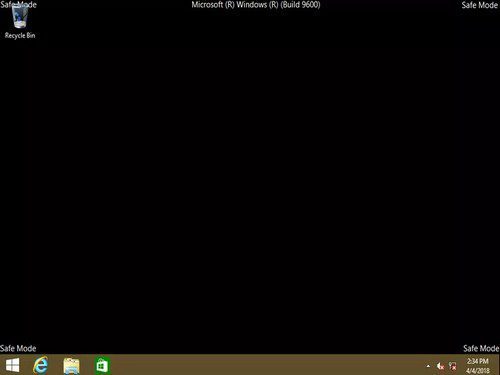
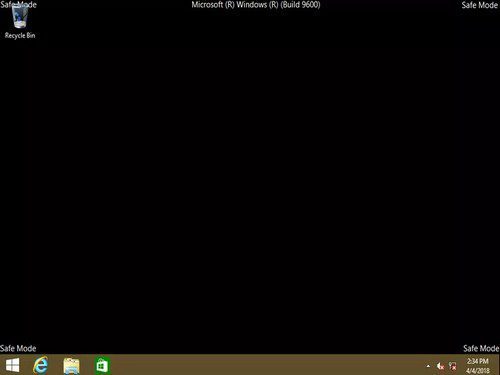
- Silahkan anda pilih salah satu dari 3 pilihan mode safe mode yang ditawarkan melalui keyboard tanda panah bawah maupun tanda panah atas.
- Ketika sudah andatentukan, silahkan tekan enter pilihan anda hingga anda akan dibawah masuk ke system windows safe mode. Selamat, sekarang anda sudah bisa masuk ke mode safe mode windows.
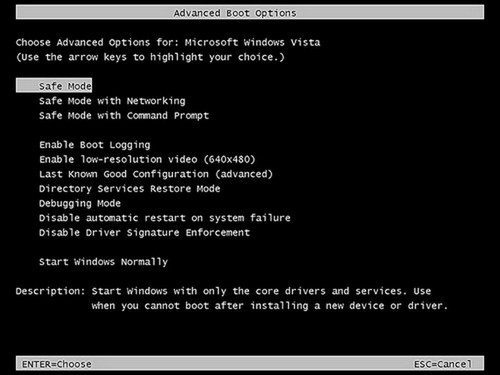
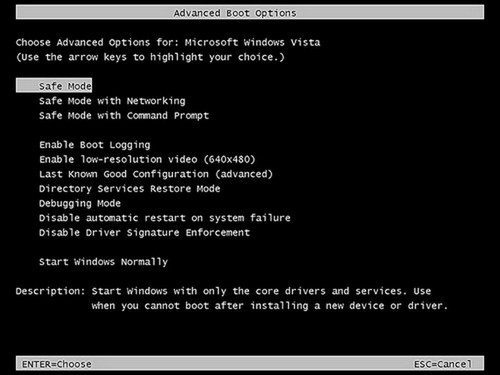
Mungkin ada yang bertanya, apa yang harus dilakukan untuk memperbaiki error windows yang restart terus menerus ketika sudah berhasil masuk safe mode windows 7. Sebenarnya tidak ada yang harus anda lakukan ketika sudah berhasil masuk ke mode safe mode windows 7. Anda tinggal tinggal restart atau shut down komputer melalui menu yang tersedia seperti anda melakukan restart atau shut down ketika komputer dalam normal.
Jika kerusakan instalasi system windows tidak terlalu parah, biasanya komputer akan kembali normal seperti biasa ketika anda sudah restarttau shut down. Akhirnya selesai juga tutorial bagaimana Cara Masuk Safe Mode Windows 7. Semoga dengan mengikuti tutorial ini, komputer anda yang tadinya restart terus menerus kembali menjadi normal. Jangan lupa untuk shrae tutorial ini pada kotak yang telah di sediahkan dibawah agar bisa di baca oleh teman maupun orang yang sedang kebingungan ketika komputernya selalu restart berkali-kali, Terimakasih.






